נניח שאתה פותח קובץ אקסל שמור במערכת שלך וראה שכל אזור העבודה של האקסל הקובץ האפיר, כלומר, אינך יכול לראות שורות או עמודות, במקום זאת אתה רואה אפור ריק חַלוֹן. כעת, אתה מנסה לבדוק את אפשרויות התפריט על ידי לחיצה על קוֹבֶץ מהתפריט העליון. כאן האפשרויות שמירה, שמירה כפתוח אפורות. תוהים כיצד לפתוח קובץ אקסל זה? אם כן, אז אתה במקום הנכון. במאמר זה, הבה נראה מה לעשות כאשר כל אזור העבודה ב- Excel אפור או הופך להיות לא פעיל.
לפני שתמשיך, בדוק את התיקונים המוזכרים במאמר, פתיחת מסמך ריק של Microsoft Excel
אם אינך מצליח לפתור את הבעיה עם התיקונים המפורטים בקישור, בדוק את התיקון שלהלן.
שלבים לתיקון אזור העבודה האפור ב- Excel באמצעות עורך הרישום
שלב 1: פתח את קובץ ה- Excel עם בעיה בפתיחה.
שלב 2: לחץ על קוֹבֶץ מהתפריט העליון
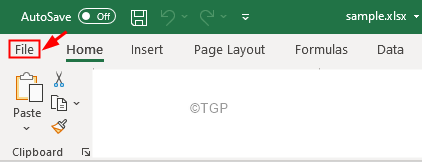
שלב 3: מצד שמאל, לחץ על חֶשְׁבּוֹן
שלב 4: לחץ על אודות אקסל לַחְצָן
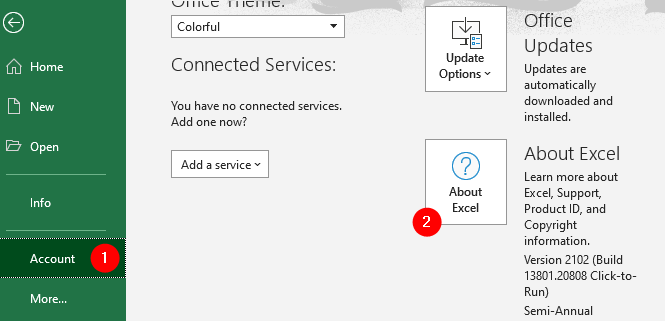
שלב 5: בחלון אודות שנפתח, קבע את גרסת MS Office פועל במערכת שלך כפי שמוצג להלן.

שלב 6: פתח את תיבת הדו -שיח הפעלה באמצעות המקשים Windows+R.
שלב 7: הקלד regedit והכה להיכנס

שלב 8: בחלון בקרת חשבון המשתמש שנפתח ומבקש הרשאות לחץ על כן
הערה:
עריכת רישום יכולה להשפיע לרעה על המערכת אפילו עם הטעות הקטנה ביותר. מומלץ לבצע גיבוי של הרישום לפני שתמשיך. כדי לבצע גיבוי, בעורך הרישום -> עבור אל קובץ -> ייצוא -> שמור את קובץ הגיבוי שלך.
שלב 4: בחלון עורך הרישום, בסרגל החיפוש למעלה, העתק והדבק את המיקום הבא
HKEY_CURRENT_USER \ SOFTWARE \ Microsoft \ Office
אם הדבקת העתקים אינה פועלת, נווט למיקום הנ"ל מהחלונית בצד שמאל.
שלב 9: בלוח הצד השמאלי, בתוך מִשׂרָד מפתח הרישום, תוכל לראות מפתחות משנה רבים של גירסאות Office המופיעים ברשימה, כמו 11.0, 12.0, 14.0 וכו '.
שלב 10: מחק את כל התיקיות המתאימות לגרסאות קודמות (למעט הגרסה בשימוש (עיין בשלבים 5))
שלב 11: מקש ימני בתיקיה ובחר לִמְחוֹק מתפריט ההקשר. זה ימחק את התיקיה.
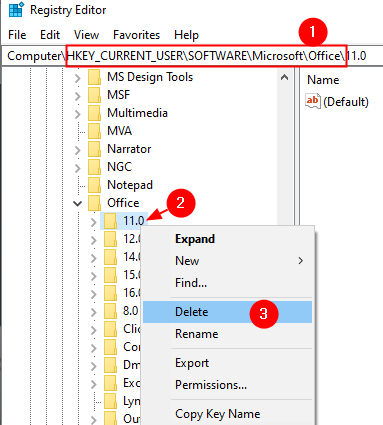
שלב 11: לאחר מכן, מחק את כל התיקיות המתאימות לגירסאות הקודמות, בדוק אם אתה יכול לראות את התוכן של קובץ Excel.
שלב 12: אם אתה עדיין נתקל באותה בעיה, פתח את Regedit ומחק את התיקיה המתאימה גם לגרסה הנוכחית.
שלב 13: סגור את Regedit ובדוק אם זה פותר את הבעיה.
זה הכל
אנו מקווים כי מאמר זה היה אינפורמטיבי. תודה שקראת
אנא הגיב וספר לנו אם הצלחת לתקן את הבעיה.
הישארו מעודכנים לעוד טיפים וטריקים.

![Office זיהה בעיה בקובץ זה [תצוגה מוגנת]](/f/7da501593e9d79717bdfc9c51c81502b.webp?width=300&height=460)
